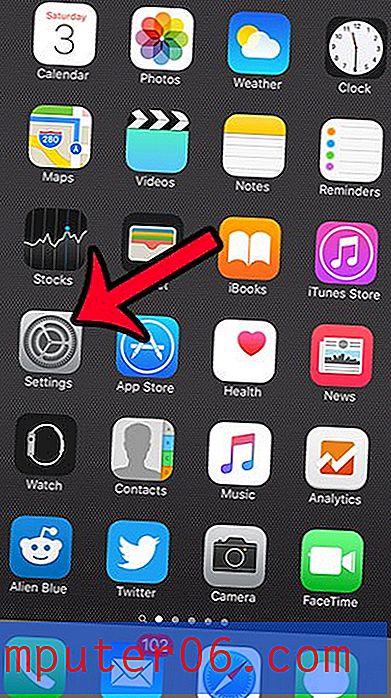7 alternativas para Mac Nitro PDF
Você precisa criar documentos PDF do Adobe Acrobat no seu Mac? O Portable Document Format (PDF) foi desenvolvido como uma maneira de distribuir informações eletronicamente, mantendo a formatação original e o layout da página. Seu documento deve ter a mesma aparência em qualquer computador, o que o torna perfeito para o compartilhamento de conteúdo com o qual você precisa ter a aparência correta.
O problema é que, embora qualquer pessoa possa ler um PDF usando o Acrobat Reader gratuito da Adobe, você precisa do Adobe Acrobat Pro para criar PDFs, e é incrivelmente caro. A boa notícia é que o Nitro PDF custa apenas metade do preço e inclui a maioria dos recursos necessários em um pacote fácil de usar. É um editor de PDF incrivelmente popular para Windows, mas infelizmente não está disponível para o Mac.
O que o usuário da Apple pode fazer? Continue lendo para obter uma lista de alternativas capazes.
O que o Nitro PDF pode fazer para usuários do Windows?
Mas primeiro, por que todo esse barulho? O que o Nitro PDF faz para esses usuários do Windows?
O Nitro PDF pode criar documentos PDF a partir do zero ou, convertendo um documento existente, por exemplo, um arquivo do Word ou Excel.
Ao criar um arquivo PDF, você pode garantir que a formatação do documento permaneça a mesma em qualquer dispositivo - para que você possa dedicar seu tempo a conteúdo excepcional, não a problemas de formatação.

O Nitro PDF pode converter documentos digitalizados em PDF. Isso é útil porque o Portable Document Format é a coisa mais próxima que temos do papel digital. O reconhecimento óptico de caracteres (OCR) reconhecerá o texto na imagem digitalizada, tornando seus PDFs pesquisáveis.
Mesmo se você ainda trabalha com documentos em papel, a criação de PDFs é simples. O Nitro Pro permite criar um PDF diretamente do seu scanner ou salvá-lo em qualquer aplicativo habilitado para impressão.

O Nitro PDF permite editar PDFs. Você nunca pensará em um PDF sendo somente leitura novamente. Adicione e altere o texto, copie novo conteúdo de um documento do Word, mova uma imagem ou alterne para outra, adicione e reorganize páginas e redija permanentemente o texto.
Se você precisa modificar texto, inserir páginas, trocar imagens ou adicionar um logotipo corporativo, o Nitro Pro oferece a capacidade de transformar todos os PDFs em uma criação personalizada.

O Nitro PDF permite marcar e anotar PDFs para sua própria referência e estudo, e ao colaborar com outras pessoas. Destaque pontos de interesse, rabisque notas, forneça comentários e faça esboços de idéias. Todas as anotações são rastreáveis para permitir o controle de versão.
O anotador de PDF no Nitro Pro fornece ferramentas poderosas para destacar e adicionar comentários aos arquivos PDF. Seus comentários serão universalmente compatíveis com qualquer programa PDF, independentemente de o seu visualizador estar trabalhando no Nitro Pro, Acrobat® ou em outra solução.
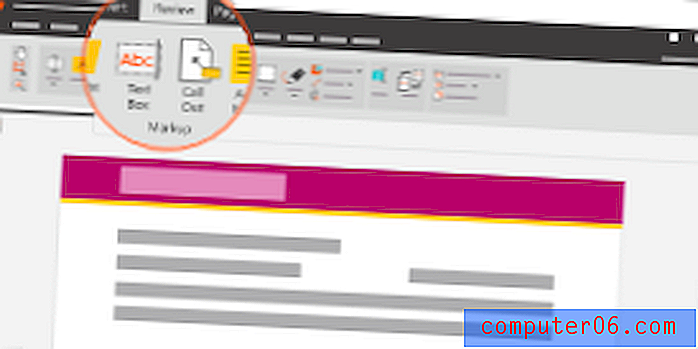
O Nitro PDF permite criar formulários PDF. Essa é uma maneira comum de conduzir negócios. Eles permitem que seus clientes acessem formulários importantes on-line e os preencham convenientemente. O Nitro Pro pode criar formulários preenchíveis a partir do zero ou convertendo um criado em outro aplicativo, como Word ou Excel. Eles podem ser facilmente preenchidos por outras pessoas digitalmente usando um leitor de PDF padrão e até permitem coletar assinaturas eletrônicas.
Arraste e solte facilmente caixas de texto para criar campos de formulário fáceis de usar que seus clientes e colegas podem preencher em segundos. A capacidade de duplicar campos de texto agiliza a criação de formulários, enquanto a opção de adicionar campos suspensos fornece flexibilidade adicional de formatação.
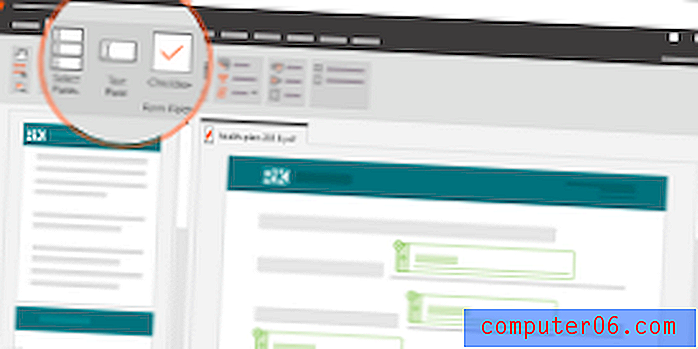
O Nitro PDF permite converter PDFs em outros formatos de arquivo. Ele pode converter os arquivos um de cada vez ou coleções inteiras, mantendo o layout e a formatação. Os formatos do Microsoft Office são suportados, assim como os formatos populares CAD (Computer-Aided Design).
Se você trabalha frequentemente em documentos do Word, planilhas do Excel ou apresentações em PowerPoint, o Nitro Pro pode converter rapidamente seu PDF em um arquivo editável e formatado do Microsoft Office.
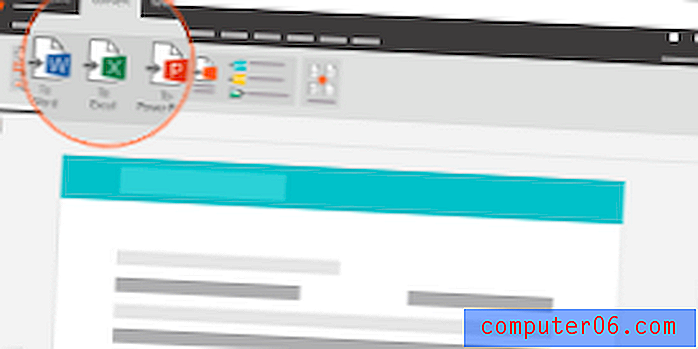
7 alternativas Nitro PDF para usuários de Mac
1. PDFelement
O PDFelement facilita a criação, edição, marcação e conversão de arquivos PDF. O aplicativo parece capaz, estável e surpreendentemente fácil de usar. Ele alcançou um bom equilíbrio entre custo, facilidade de uso e um conjunto abrangente de recursos, e o nomeamos o vencedor em nossa melhor revisão de editor de PDF.
A maioria dos usuários se dá bem com os recursos da versão Standard (de US $ 59, 99), enquanto a versão Professional (de US $ 99, 95) é ainda mais capaz. Leia nossa revisão completa do PDFelement.
Obtenha controle sobre PDFs como nunca antes.
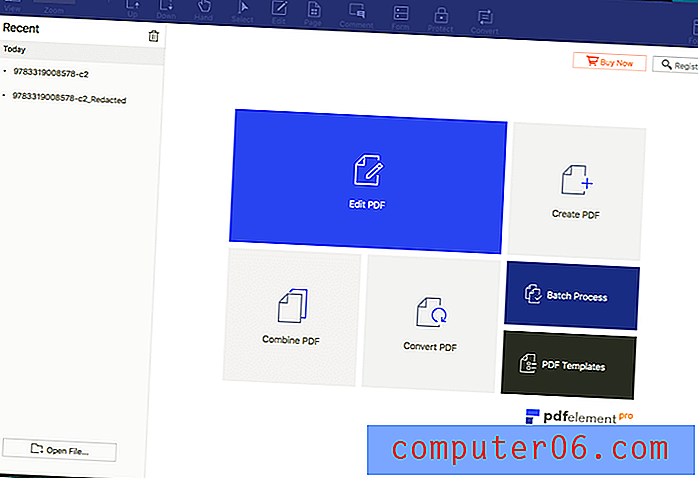
2. PDF Expert para Mac
Se você valoriza a velocidade e a facilidade de uso em um conjunto abrangente de recursos, recomendo o Readdle PDF Expert . É o aplicativo mais rápido e intuitivo que eu tentei, mantendo os recursos básicos de marcação e edição de PDF que a maioria das pessoas precisa. Suas ferramentas de anotação permitem realçar, fazer anotações e rabiscos, e suas ferramentas de edição permitem fazer correções no texto e alterar ou ajustar imagens.
Nós o nomeamos mais rápido e fácil em nossa revisão do editor de PDF, e custa US $ 59, 99. Leia nossa revisão completa do PDF Expert.
Editor de PDF rápido, robusto e bonito. Leia, anote e edite PDFs, altere texto e imagens. Preencha formulários e assine contratos como nunca antes. Faça o download do PDF Expert para Mac.
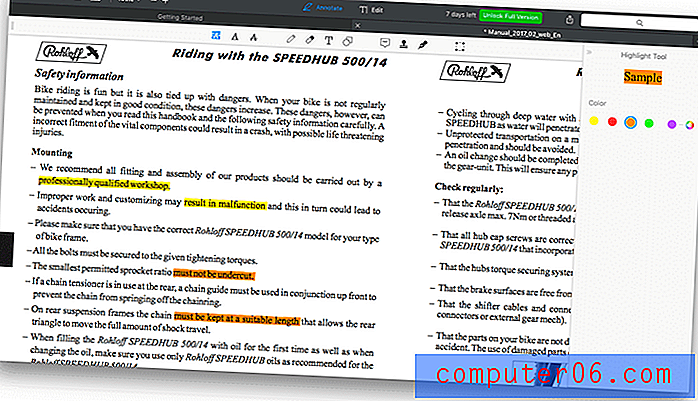
3. Smile PDFpen
O PDFpen é um popular editor de PDF somente para Mac e oferece os recursos que a maioria das pessoas precisa em uma interface atraente. Gostei de usar o aplicativo, mas ele não é tão responsivo quanto o PDF Expert, não é tão poderoso quanto o PDFelement e custa mais que ambos. Mas é certamente uma opção forte e confiável para usuários de Mac.
A versão padrão do PDFpen for Mac custa US $ 74, 95 e fornece os recursos básicos. Se você precisar criar formulários PDF ou valorizar mais opções de exportação, considere a versão Pro, que custa US $ 124, 95. Leia nossa revisão completa do PDFpen.
Edição poderosa de PDF para Mac. Adicione assinaturas, texto e imagens. Faça alterações e corrija erros de digitação. Documentos digitalizados por OCR. Preencha os formulários. Revise o texto do OCR!
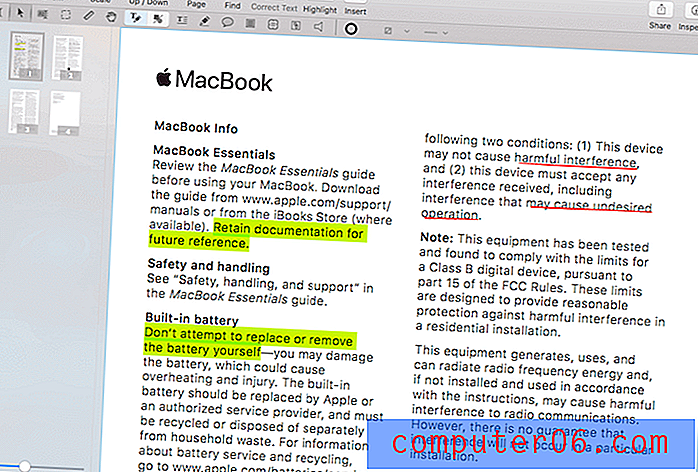
4. Able2Extract Professional
O Able2Extract Professional é sobre a conversão de PDFs para outros formatos. Embora seja capaz de editar e marcar PDFs (mas não tão bem quanto outros editores de PDF), sua força real está na poderosa exportação e conversão de PDF. É capaz de exportar um PDF para Word, Excel, OpenOffice, CSV, AutoCAD e mais, e as exportações são de alta qualidade, mantendo a formatação e o layout originais do PDF.
Sendo o melhor da categoria em conversão de PDF, o aplicativo não é barato, custando US $ 149, 99 por uma licença. Mas se você estiver apenas convertendo arquivos por um tempo limitado, vale a pena olhar a assinatura mensal de US $ 34, 95 do aplicativo. Leia nossa revisão completa do Able2Extract.
Converta, crie e edite documentos PDF. Seu canivete suíço para arquivos PDF.
 5. ABBYY FineReader
5. ABBYY FineReader
O ABBYY FineReader é um conhecido editor de PDF para Mac e Windows e existe há bastante tempo. A empresa começou a desenvolver sua própria tecnologia de OCR em 1989, e é amplamente considerada a melhor do setor. Se sua prioridade é reconhecer com precisão o texto nos documentos digitalizados, o FineReader é sua melhor opção e vários idiomas além do inglês são suportados.
Sendo o melhor da categoria em conversão de PDF, o aplicativo não é barato, custando US $ 149, 99 por uma licença. Mas se você estiver apenas convertendo arquivos por um tempo limitado, vale a pena olhar a assinatura mensal de US $ 34, 95 do aplicativo. Os usuários da Apple devem estar cientes de que a versão para Mac fica atrás da versão para Windows em várias versões e não possui muitos dos recursos mais recentes. Leia nossa análise completa do ABBYY FineReader.
O FineReader PDF capacita os profissionais a maximizar a eficiência no local de trabalho digital. Com a mais recente tecnologia de OCR baseada em IA da ABBYY, o FineReader facilita a digitalização, recuperação, edição, proteção, compartilhamento, compartilhamento e colaboração em todos os tipos de documentos no mesmo fluxo de trabalho. Agora, os profissionais da informação podem se concentrar ainda mais em seus conhecimentos e menos em tarefas administrativas.
 6. Adobe Acrobat DC Pro
6. Adobe Acrobat DC Pro
Se você é um assinante da Creative Cloud, é provável que já esteja pagando pelo Adobe Acrobat DC Pro, o programa de edição de PDF padrão do setor criado pela empresa que inventou o formato. Ele foi desenvolvido para aqueles que precisam do conjunto de recursos mais abrangente e desejam se comprometer a aprender como o programa funciona.
Mas se você não é assinante da Adobe, todo esse poder tem um preço: as assinaturas custam pelo menos US $ 179, 88 / ano. Leia nossa análise completa do Acrobat Pro.
Acrobat DC. É assim que o mundo faz o trabalho. Mais de cinco milhões de organizações em todo o mundo confiam no Acrobat DC para criar e editar os PDFs mais inteligentes, converter PDFs para os formatos do Microsoft Office e muito mais. Quando você precisar colaborar com pessoas em locais remotos, preencher e assinar um formulário ou assinar um, confie no Acrobat DC para ajudá-lo a fazer isso acontecer. De qualquer lugar.
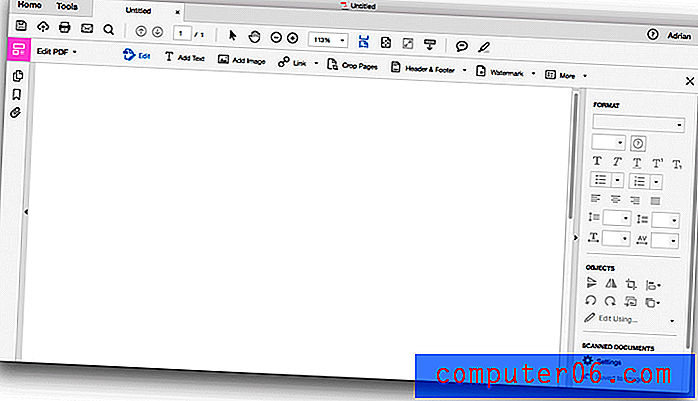
7. Visualização da Apple
O aplicativo Preview da Apple também permite marcar seus documentos PDF, preencher formulários e assiná-los. A barra de ferramentas Marcação inclui ícones para desenhar, desenhar, adicionar formas, digitar texto, adicionar assinaturas e adicionar anotações pop-up.
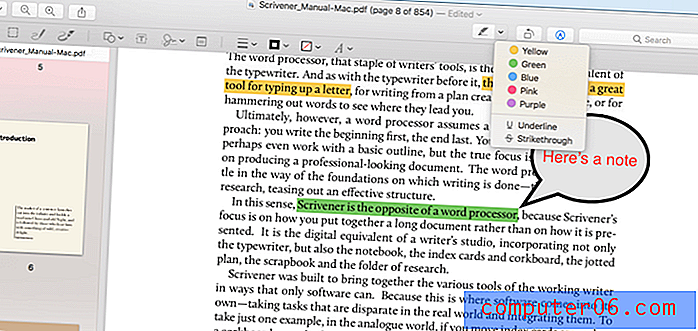
Então o que você deveria fazer?
A boa notícia é que existem muitas alternativas para usuários de Mac que desejam criar seus próprios documentos em PDF. Acreditamos que o melhor editor de PDF é o PDFelement. É fácil de usar, oferece uma escolha de versões com diferentes recursos e é significativamente mais barato que o Nitro PDF.
Mas essa não é sua única opção. Quem valoriza um aplicativo mais simples deve considerar o Readdle PDF Expert, o editor de PDF mais rápido e intuitivo que já usei. Ou, se sua prioridade for Reconhecimento óptico de caracteres, o ABBYY FineReader produz os melhores resultados e o aplicativo com as opções de exportação mais flexíveis é o Able2Extract Professional.
Somente você sabe qual aplicativo melhor atenderá às suas necessidades. Leia o nosso resumo do Best PDF Editor e crie uma lista restrita e faça o download das versões de avaliação para avaliá-las.
 5. ABBYY FineReader
5. ABBYY FineReader  6. Adobe Acrobat DC Pro
6. Adobe Acrobat DC Pro